Jak změnit slovo "Wake Word"

Ve výchozím nastavení je "Alexa" slovo Wake, které spouští Amazon Echo a poslouchá vaše příkazy. Nejste s tím spoušťem, ale můžete ji změnit tak, aby odpovídal vašim preferencím - nebo snížit na zmatek z echo.
Proč byste chtěli změnit slovo Watch
Existuje celá řada důvody, proč byste chtěli změnit nastavení spouštěcího slova pro zařízení Echo. Možná jste se jmenoval Alexa tolik, dali jste to své dceři a nyní vaše ozvěna reaguje na příkazy namířené proti vašemu dítěti. Pokud se vám líbí Alexa-the-Digital-Assistant říká "Nerozumím" v reakci na příkazy, jako "Alexa, vezměte koše ven", zaměřené na Alexa-vaši dceru, pak je určitě čas na změnu .
SOUVISEJÍCÍ: Jaký je rozdíl mezi Amazon Echo a Echo Dot?
Možná jste opravdu neměli jméno Alexa a radši byste to neříkali vícenásobně denně - pokud stále máte zášť proti Alexa-the-Girlfriend, která ukradla vaši oblíbenou košili Fleetwood Mac, a tak rozdělila skupinu na hrozné rozpad, jsme naprosto sympatičtí s touhou po novém probuzení
Nakonec pro lidi s více jednotkami Echo, existuje argument, který je třeba učinit pro více slov. Políčko mikrofonu na jednotkách Echo a Echo Dot je velmi citlivé. Pokud máte ve své obývce Echo a Dot nahoře ve své ložnici, je tu velká šance, že vydáním příkazu Alexě ve stojanu ve foyer budou spuštěny obě jednotky. V takových případech je skutečně praktické mít jedno probuzení pro dolní jednotku a jedno probuzení pro horní jednotku.
Pokud si myslíte, že toto řešení zní neohrabaně nebo obtížně zapamatovatelné (které probudí slovo pro kterou jednotku?), Ujišťujeme to není. Je překvapivě jednoduché přizpůsobit se. Změnili jsme slovo probuzení na našem horním přístroji na "Echo" a zanechalo slovo probuzení na naší dolní budově jako "Alexa". Už je to snadné anthropomorphize Alexa, a ukázalo se, že je opravdu snadné prostě přemýšlet o Alexě, jak to pomůže dolů, pokud ano, a Echo jako nahoře pomůže.
Jak změnit slovo Watch
potřebujete, abyste vás snadno usnadnili: můžete změnit slovo buzení, ale nemůžete změnit to, co chcete. Zatímco skutečně vlastní slova probuzení mohou být budoucím Echo, nemůžete v současné době nastavit probuzení slovo "Scuba Steve", "Megatron", "Osobní hlasový asistent jmenoval Quest", nebo jakýkoli jiný zábavný termín, který chcete. > Tímto upozorněním můžete snadno změnit hodinek mezi jednou z aktuálně dostupných možností: "Alexa", "Amazon", "Echo" a nedávno přidané "Počítač". Chcete-li tak učinit, jednoduše otevřete aplikaci Alexa na mobilním zařízení nebo přejděte na stránku echo.amazon.com, abyste získali přístup k ovládacímu panelu Echo. V levém navigačním menu vyberte "Nastavení".
V nabídce nastavení vyberte Echo zařízení, jehož slovo buzení chcete změnit. Všimněte si, že na televizoru Fire není žádné slovo, protože vyžaduje, abyste stiskli tlačítko pro spuštění systému Alexa, a proto nemá žádné buzení.
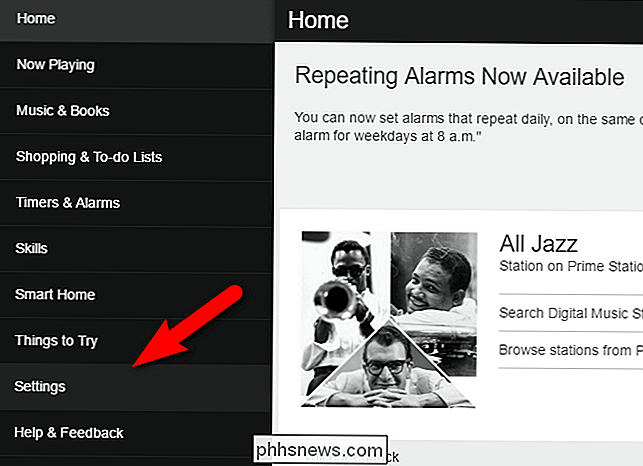
Po výběru zařízení, které chcete upravit, přejděte dolů do nastavení dokud neuvidíte položku pro "Wake Word". Vyberte slovo probuzení
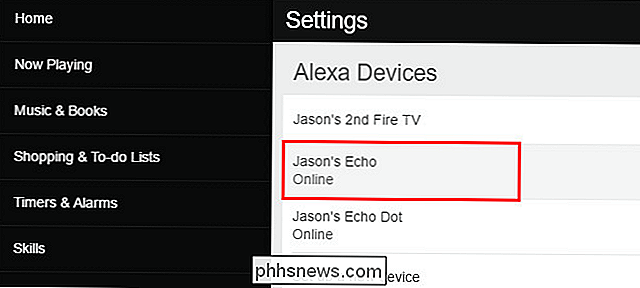
Z rozbalovací nabídky vyberte nové slovo buzení.
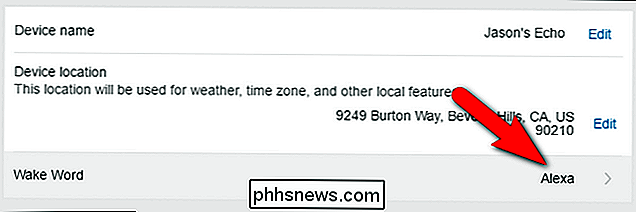
Po provedení výběru klikněte na "Uložit". Uvědomte si, jak to varování nad nabídkou výběru naznačuje, že bude trvat několik minut, než se změna projeví a že během této doby nebudete moci zařízení používat.
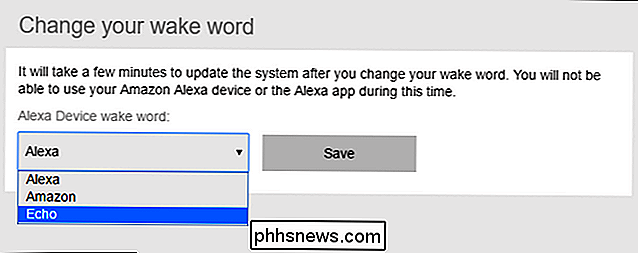
Pokud máte více než jedno Echo nebo Echo Dot, zopakujte tyto kroky pro každé zařízení, protože slova probuzení jsou nastavena na individuální úrovni.
To je vše, co je k tomu! S jednoduchým vylepšením konfigurace můžete přepínat slovo probuzení na všech zařízeních nebo rozdělit slovo probuzení mezi různými oblastmi vašeho domova

Jak připojit Nest bezpečnou k nové síti Wi-Fi
Pokud někdy změníte heslo Wi-Fi nebo název sítě, budete muset také připojit svůj Nest Zabezpečte zabezpečení této nové sítě. Naštěstí je to opravdu snadné. SOUVISEJÍCÍ: Jak změnit zpoždění alarmu pro Nest Secure Mnoho zařízení Wi-Fi má nastavení, ve kterém můžete snadno změnit síť Wi-Fi, připojen k. Jiné zařízení nejsou tak jednoduché a musíte je skutečně vynulovat pouze proto, aby se připojily k nové síti Wi-Fi.

Jak blokovat nevyžádané pošty a texty v systému Android, ručně a automaticky
Je to večeře. Právě sedíš, když zavoláš. Na druhou stranu robotický hlas říká: "Máme důležité informace týkající se vašich kreditních účtů. Prosím, počkejte, až budete mluvit se zástupcem. " * kliknout * Kolikrát se vám stalo ten scénář nebo někdo, koho znáte? Dokonce i když je odpověď "jednou", která se příliš překládá na " příliš mnohokrát.



